Nejlepší výukový program pro vytváření videí na rozdělené obrazovce pro Android a PC
Pokud chcete vytvořit úžasná videa, která chcete nahrát na YouTube, Facebook nebo Twitter, a přilákat více diváků, můžete zkusit vytvořit oblíbená videa na rozdělené obrazovce. Tento druh videa může jasně sdělit více informací, takže je velmi užitečný pro porovnávání několika produktů, vytváření výukových videí nebo vytváření reakčních videí.
So jak vytvářet videa na rozdělené obrazovce v systému Android a PC? Zdá se obtížné spojit více videí na jednu obrazovku. Ale nebojte se. Tento článek představí nejlepší způsob, jak vytvořit jednoduchá videa s rozdělenou obrazovkou v systému Android. Chcete-li vytvořit atraktivnější video koláže s navrženými šablonami, efekty a filtry, můžete se také dozvědět o profesionálním tvůrci video koláží na počítačích.
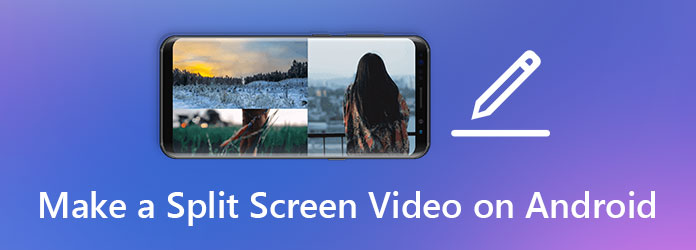
Část 1: Jak snadno vytvářet videa s rozdělenou obrazovkou na mobilních zařízeních Android
PicPlayPost je video editor typu vše v jednom, který umožňuje vytvářet videa na rozdělené obrazovce, koláže fotografií, prezentace a soubory GIF v systému Android a iOS. Můžete jej také použít k přidat vodoznaky, text a hudbu, aby vaše videa na rozdělené obrazovce byla v Androidu atraktivnější. A je snadno použitelný pro každého s jednoduchým rozhraním, ale mnoha funkcemi.
Krok 1Stáhněte si aplikaci do svého Androidu. Klepněte na Nový projekt a zvolte Vytvořte koláž možnost vytvořit video s rozdělenou obrazovkou v systému Android.
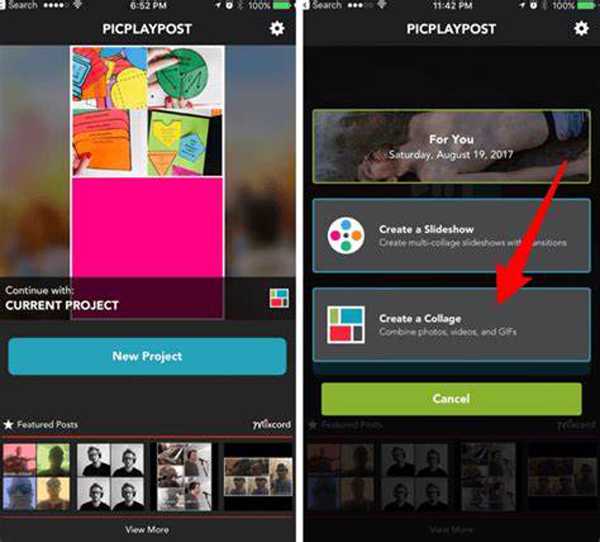
Krok 2Nyní si můžete vybrat požadovaný poměr snímků a šablony. Poté klepnutím na prázdné pole vyberte videa nebo fotografie z vašeho alba. Nakonec byste měli klepnout na Share tlačítko pro uložení videa na rozdělené obrazovce do telefonu Android nebo jeho nahrání na YouTube, Facebook atd.
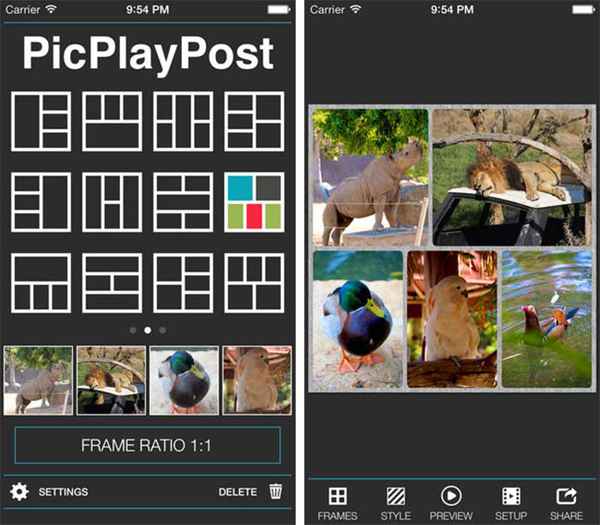
Část 2: Nejvíce doporučovaný způsob, jak vytvářet videa s rozdělenou obrazovkou na PC
Ačkoli se tvůrci videa s rozdělenou obrazovkou v systému Android velmi snadno používají, většina z nich komprimuje kvalitu videa a poskytuje pouze rozlišení nižší než HD 1080p. Tímto způsobem můžete zkusit pomocí Tipard Video Converter Ultimate na počítačích vytvářet videa na rozdělené obrazovce v jakémkoli formátu videa a vysoké kvalitě.
- 1. Vytvářejte videa s rozdělenou obrazovkou na Windows/Mac pomocí jednoduchých kroků.
- 2. Podpora všech formátů videa pro import a export.
- 3. Schopný přizpůsobit formát videa a rozlišení tak, aby byla zachována původní kvalita.
- 4. Vybaveno více funkcemi: úpravy, vyjmutí, přidání filtrů, přidat hudbu, Etc.
Krok 1Spusťte Tipard Video Converter Ultimate na vašem Windows/Mac. Klikněte na Koláž v nabídce vyberte požadované šablony v Šablona možnost ve spodní části. Poté klikněte na Plus ikonu pro přidání požadovaných videoklipů na správné místo.
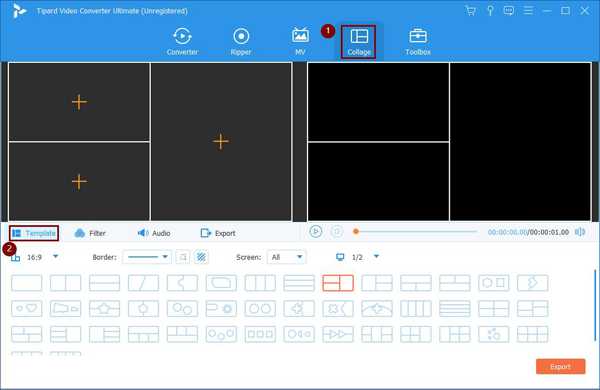
Krok 2Pohybem myši nad videem se zobrazí panel nástrojů pro úpravu, vyjmutí, přiblížení a oddálení videa.
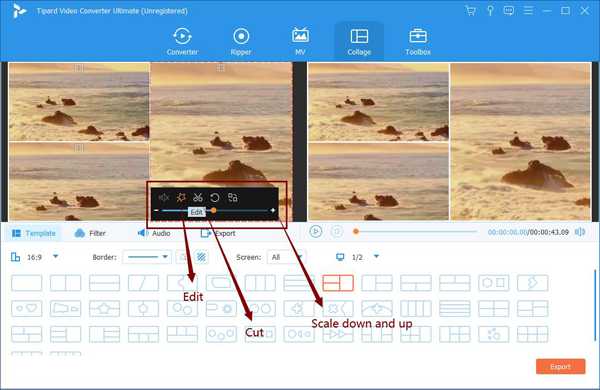
Klepněte na tlačítko Snížit tlačítko, můžete upravit časovou osu pro určení požadované části nebo zadat konkrétní časový bod pro výběr požadované části.
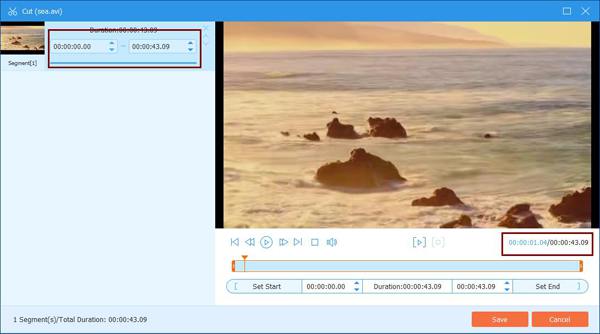
Po kliknutí na tlačítko Změnit tlačítko, můžete oříznout, otočit a přidat filtry k videu samostatně. Poté klikněte na OK pro uložení nastavení.
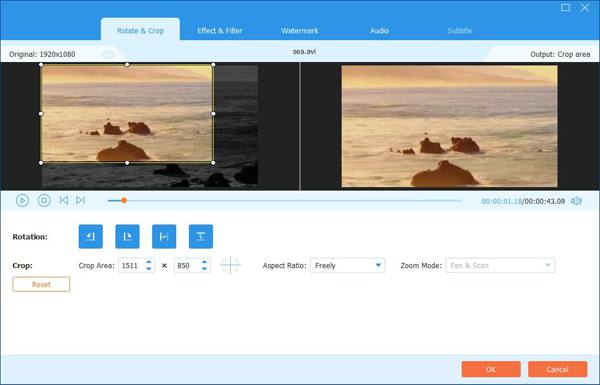
Krok 3Samozřejmě můžete změnit filtr celého videa s rozdělenou obrazovkou. Klikněte na Filtr možnost ve spodní části a vyberte požadovanou. Efekt si můžete kdykoli prohlédnout na pravé obrazovce. Chcete -li přidat hudbu na pozadí, můžete kliknout na Audio nabídku a vyberte zvukový soubor ve vašem počítači.
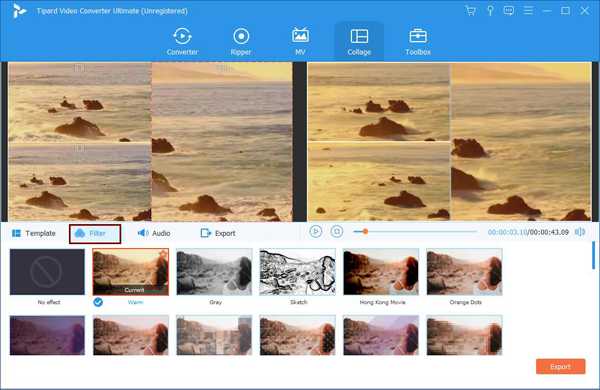
Krok 4Nakonec vyberte Vývoz nabídku a upravte formát a rozlišení exportovaného videa podle svých potřeb. Poté klikněte na Datum Export tlačítko pro uložení videí. Tato videa s rozdělenou obrazovkou můžete samozřejmě snadno odeslat do svého telefonu Android.

Část 3: Časté dotazy k vytváření videí s rozdělenou obrazovkou v systému Android
1. Mohu nahrát videa z rozdělené obrazovky vytvořená v systému Android na YouTube?
Ano můžeš. Většina videí s rozdělenou obrazovkou vytvořených na mobilních zařízeních Android je uložena ve formátu MP4 s rozlišením 1080p, které je vhodné pro nahrávání na YouTube.
2. Jak přidat vodoznaky do videí na rozdělené obrazovce v systému Android?
Většina tvůrců video koláží v systému Android podporuje přidávání vodoznaků před exportem. Vezměte si například PicPlayPost, vodoznak a jeho barvu můžete nastavit po výběru šablony.
3. Je možné v systému Android vytvářet videa s rozdělenou obrazovkou se soubory AVI?
Ano, videa AVI můžete kombinovat na jednu obrazovku prostřednictvím editorů videa v systému Android. Většina editorů videa podporuje jakýkoli formát videa nebo fotografií.
Proč investovat do čističky vzduchu?
Videa na rozdělené obrazovce jsou velmi cool s úžasnými efekty, které mohou přilákat více diváků. Tento článek představil dva způsoby vytváření videí s rozdělenou obrazovkou v systému Android nebo PC. Můžete si vybrat různé způsoby podle vašich potřeb. Ale měli byste si uvědomit, že tvůrce video koláže v systému Android do určité míry sníží kvalitu videa. Proto raději vytvářejte videa s rozdělenou obrazovkou na PC, pokud je to možné.







